可能有的朋友还不知道SW2014怎么画螺纹?那么现在笔者就和大家一起分享SW2014画螺纹的方法,还不知道的朋友可以来学习一下哦,希望可以帮助到大家。
1 首先,随便画一个圆柱

2 在原来的地方画一个一摸一样的圆(草图2)
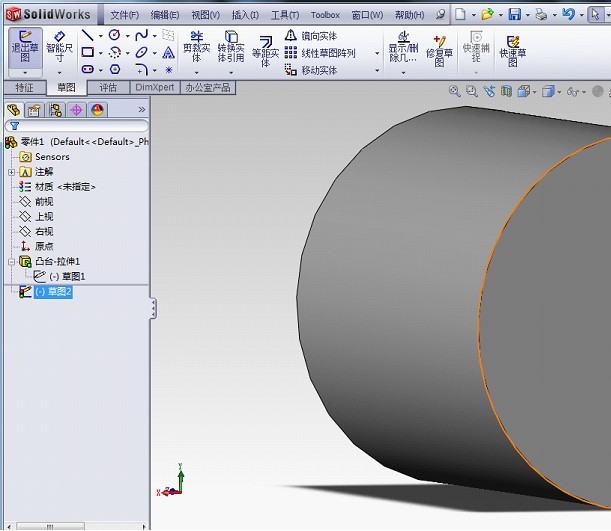
3 在特征选项卡中点击曲线-螺旋线/涡状线
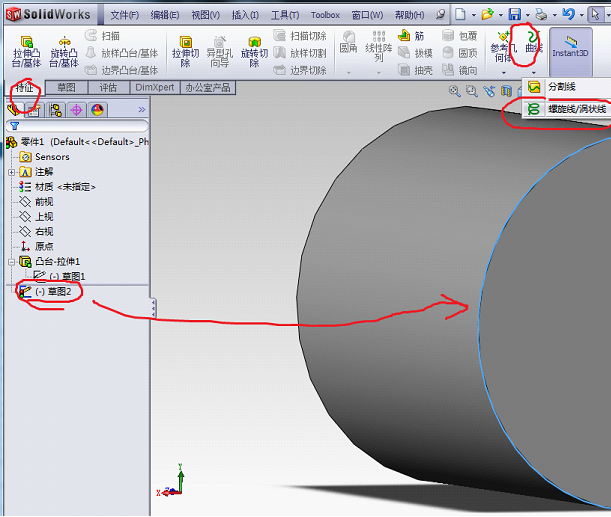
4 设置螺距和圈数,画螺旋线

5 建立一个基准面,第一参考是点,第二参考是曲线
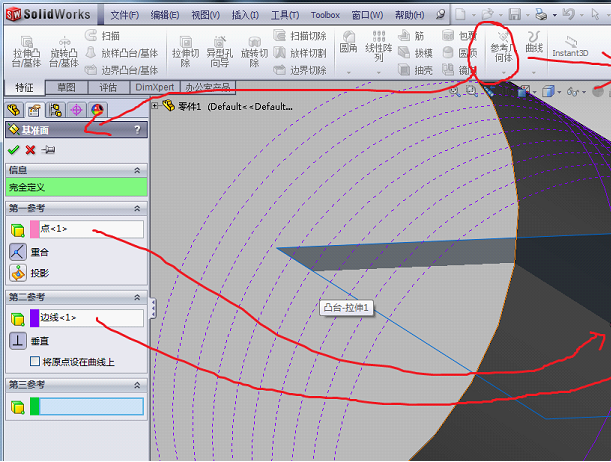
6 在刚才新建的基准面上画圆
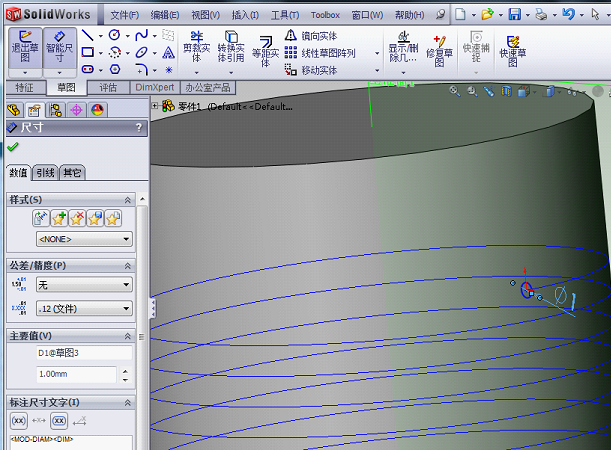
7 如果你的某些按钮不可用,是因为你没有退出草图
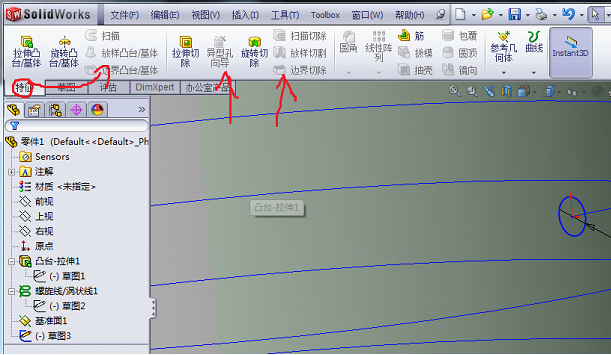
8 然后点击扫描切除
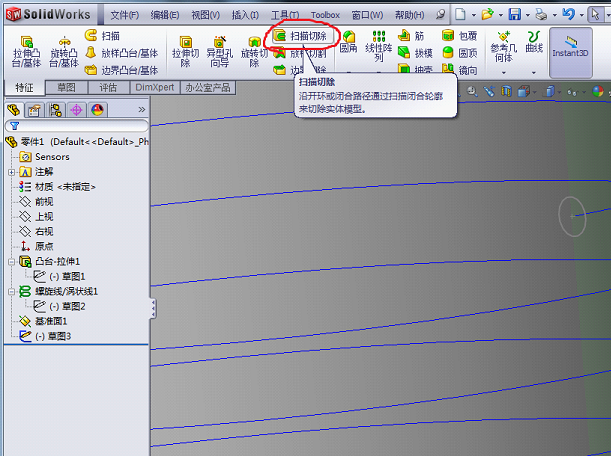
9 轮廓就是这个元,路径就是这个螺旋线

10 也可以用装饰性螺纹,点击插入,注解,装饰螺纹线
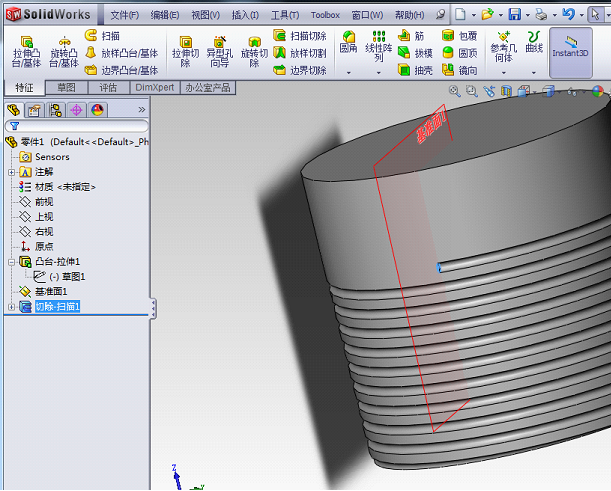
11 选择边线是一个圆(任意圆都可以),然后下面的3mm随意,你改成10mm样子也不会变,因为只是装饰性螺纹。

12 装饰性螺纹的命令:右击注解,点击细节,然后勾选"装饰螺纹线"

13 选择边线是一个圆(任意圆都可以),然后下面的3mm随意,你改成10mm样子也不会变,因为只是装饰性螺纹。
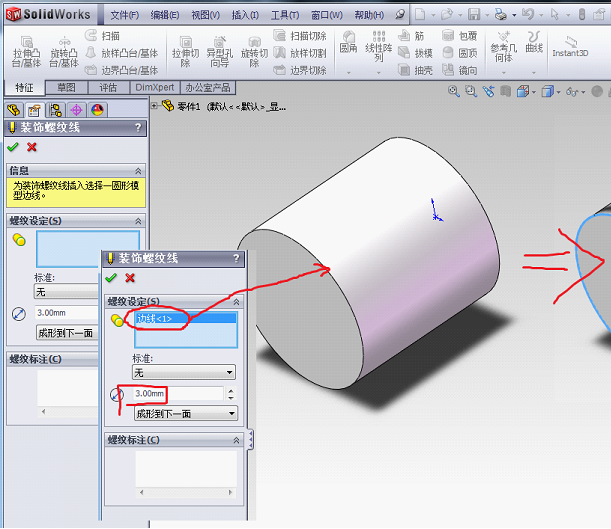
14 如果你找不到装饰性螺纹的命令,右击注解,点击细节,然后勾选"装饰螺纹线"
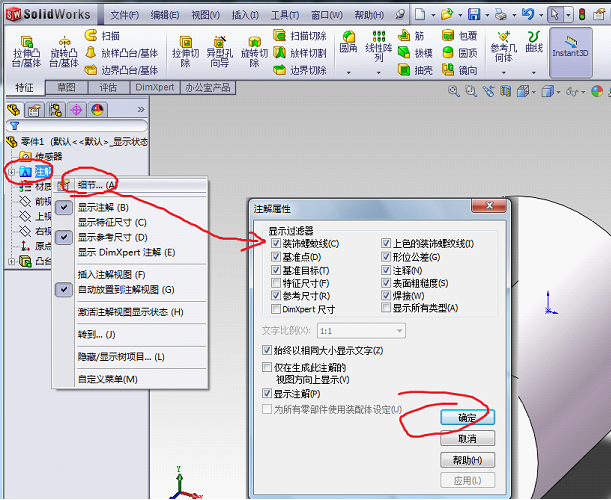
以上就是笔者分享的SW2014画螺纹的方法,有需要的朋友不要错过哦。
- War3 冰封王座人族怎么对阵不死族-对阵不死族攻略
- itunes备份文件在哪?
- 360浏览器设置无痕浏览的简单步骤
- 360浏览器取消全屏模式的操作步骤
- 360浏览器设置安全级别的简单步骤
- Teamviewer黑屏功能使用操作介绍
- Excel保护工作薄的简单操作介绍
- 钉钉查询在线观看时长的操作流程
- 钉钉投屏到电视的详细教程
- 在钉钉中进行连麦的操作步骤
- 钉钉关闭消息提示音的操作教程
- Microsoft Excel 2019如何设置水平垂直对齐-设置水平垂直对齐的方法
- Microsoft Excel 2019如何制作瀑布图-制作瀑布图的方法
- Microsoft Excel 2019如何设置分散对齐-设置分散对齐的方法
- Microsoft Excel 2019怎么插入旭日图-插入旭日图的方法
- Microsoft Excel 2019如何制作箱形图-制作箱形图的方法
- Microsoft Excel 2019如何制作三维面积图-制作三维面积图的方法
- Microsoft Excel 2019如何设置坐标轴标题-设置坐标轴标题的方法
- Microsoft Excel 2019如何制作复合饼图-制作复合饼图的方法
- Microsoft Excel 2019如何插入圆柱图-插入圆柱图的方法
- Microsoft Excel 2019如何导入三角函数-导入三角函数的方法
- word快速输入相同内容的简单步骤介绍
- word快速输入上标的操作步骤
- word插入图片后不能移动位置的解决操作讲述
- word制作多斜线表头的图文步骤
- word文字替换图片的详细步骤
- word制作平衡关系图的详细步骤
- word使用计算器快速计算数据的具体操作讲述
- Microsoft Excel 2019如何调整单元格大小-调整单元格大小的方法
- word输入打对钩符号的详细步骤